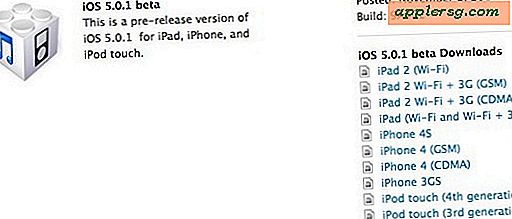วิธีถ่ายโอนเพลงจาก RealPlayer ไปยัง iTunes
หากคุณเคยใช้ RealPlayer เพื่อฟังเพลงบนพีซีและตัดสินใจเริ่มใช้ iTunes คุณอาจกังวลว่าการถ่ายโอนเพลงจาก Real Player ไปยัง iTunes จะซับซ้อน แต่จริงๆ แล้ว มันเป็นกระบวนการที่ตรงไปตรงมามาก เมื่อคุณติดตั้งและตั้งค่า iTunes เป็นครั้งแรก ระบบอาจค้นหาไฟล์เพลงดิจิทัลของคุณและเพิ่มลงในคลัง iTunes โดยอัตโนมัติ หากติดตั้ง iTunes แล้ว คุณจะต้องถ่ายโอนเพลงด้วยตนเอง
ขั้นตอนที่ 1
ค้นหาไฟล์เพลงดิจิทัลบนพีซีของคุณ หากคุณไม่ทราบว่าอยู่ที่ไหน ให้ดับเบิลคลิกที่ "My Computer" แล้วค้นหาไฟล์เพลงดิจิทัล ไฟล์เพลงดิจิทัลอาจมีนามสกุลไฟล์อย่างใดอย่างหนึ่งต่อไปนี้: ".AAC" ".MP3" ".WAV" ".AIFF" หรือ ".aa"
ขั้นตอนที่ 2
เปิด iTunes ตัดสินใจว่าคุณต้องการให้ iTunes คัดลอกไฟล์เพลงดิจิทัลของคุณไปยังโฟลเดอร์ iTunes โดยอัตโนมัติหรือไม่ หากคุณอนุญาต ไฟล์เพลงดิจิทัลของคุณแต่ละไฟล์จะมีสำเนาสองชุดบนพีซีของคุณ ซึ่งจะทำให้หน่วยความจำที่ไฟล์ของคุณใช้เพิ่มขึ้นเป็นสองเท่า คุณสามารถตัดสินใจทิ้งไฟล์เพลงดิจิทัลไว้ที่เดิม แล้ว iTunes จะสามารถเล่นได้ หรือคุณสามารถอนุญาตให้ iTunes คัดลอกไฟล์ของคุณแล้วลบออกจากตำแหน่งเดิมด้วยตนเอง หรือคุณสามารถเก็บไฟล์เพลงดิจิทัลแต่ละไฟล์ไว้สองสำเนา จากเมนู "แก้ไข" ของ iTunes ให้เลือก "การตั้งค่า" คลิกที่แท็บ "ขั้นสูง" เลือกหรือยกเลิกการเลือกช่องทำเครื่องหมาย "คัดลอกไฟล์ไปยังโฟลเดอร์เพลง iTunes เมื่อเพิ่มลงในห้องสมุด" ขึ้นอยู่กับสิ่งที่คุณตัดสินใจ คุณสามารถข้ามปัญหานี้ทั้งหมดได้โดยการตัดและวางไฟล์เพลงดิจิทัลของคุณลงในโฟลเดอร์ชื่อ "iTunes Music" ก่อนที่คุณจะโอนเพลงของคุณไปยัง iTunes
ขั้นตอนที่ 3
จากเมนู "ไฟล์" ของ iTunes ให้เลือก "เพิ่มไฟล์ไปยังไลบรารี" หากคุณต้องการถ่ายโอนไฟล์เดียวหรือ "เพิ่มโฟลเดอร์ไปยังไลบรารี" หากคุณต้องการถ่ายโอนทั้งโฟลเดอร์ในคราวเดียว
ไปที่ไฟล์หรือโฟลเดอร์ที่คุณต้องการโอนและเลือก คลิก "เปิด" iTunes จะถ่ายโอนเพลงของคุณไปยังคลัง iTunes และคุณจะสามารถดูเพลงทั้งหมดของคุณได้เมื่อคุณเปิด iTunes